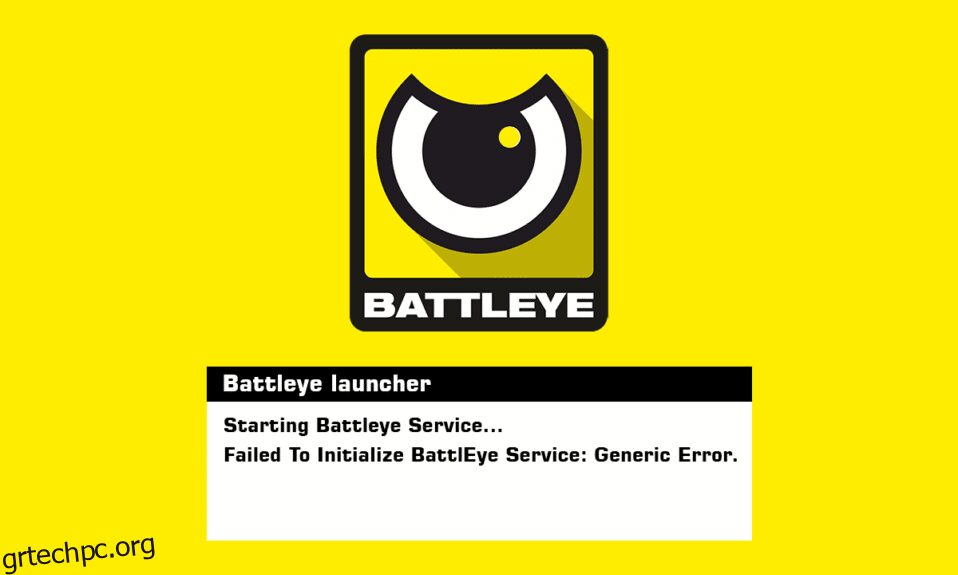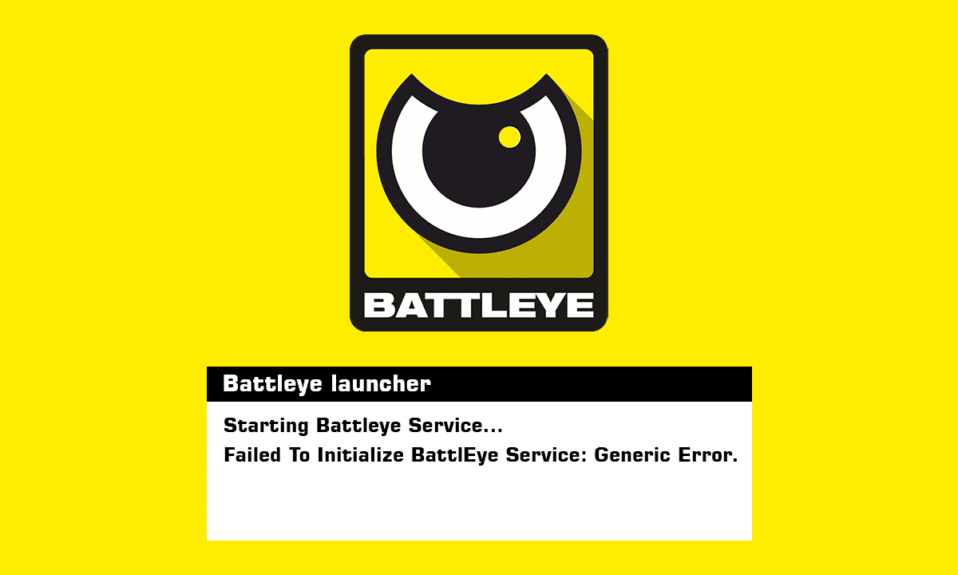
Η κύρια υπηρεσία κατά της εξαπάτησης, η BattlEye, είναι υπεύθυνη για τη διαφύλαξη δημοφιλών παιχνιδιών όπως το Fortnite και το PUBG. Μπορεί να λειτουργήσει ανεξάρτητα και χρησιμοποιείται επίσης από το Steam. Η υπηρεσία BattlEye αναγνωρίζεται για το μερίδιό της σε μηνύματα σφάλματος, τα οποία ενδέχεται να εμφανιστούν χωρίς προειδοποίηση ή να απαιτήσουν από εσάς να κάνετε οποιεσδήποτε αλλαγές στο μηχάνημά σας. Δεν είστε μόνοι εάν έχετε λάβει μια ειδοποίηση σφάλματος που λέει Αποτυχία εκκίνησης της υπηρεσίας BattlEye: Γενικό σφάλμα. Πολλοί άνθρωποι είχαν αυτό το πρόβλημα όταν ξεκίνησαν το παιχνίδι τους. Όταν το παιχνίδι δεν μπορεί να εκτελέσει την υπηρεσία BattlEye λόγω γενικών προβλημάτων, εμφανίζεται αυτό το σφάλμα. Το γενικό σφάλμα υποδηλώνει ότι το πρόβλημα δεν είναι συγκεκριμένο και πιθανότατα οφείλεται σε ένα πρόγραμμα προστασίας από ιούς που αρνείται την πρόσβαση σε μονάδες που λείπουν από τη διαδρομή εγκατάστασης. Μια υπηρεσία Battleye, η οποία επιτρέπει σε άλλες εφαρμογές να διαβάζουν και να γράφουν διαφορετικά στοιχεία ανώτερου επιπέδου του λειτουργικού σας συστήματος, συχνά ευθύνεται για αυτό το πρόβλημα. Αυτό το σεμινάριο θα σας καθοδηγήσει σε όλες τις επιλογές για την επίλυση του γενικού προβλήματος της υπηρεσίας BattlEye σε έναν υπολογιστή με Windows 10.
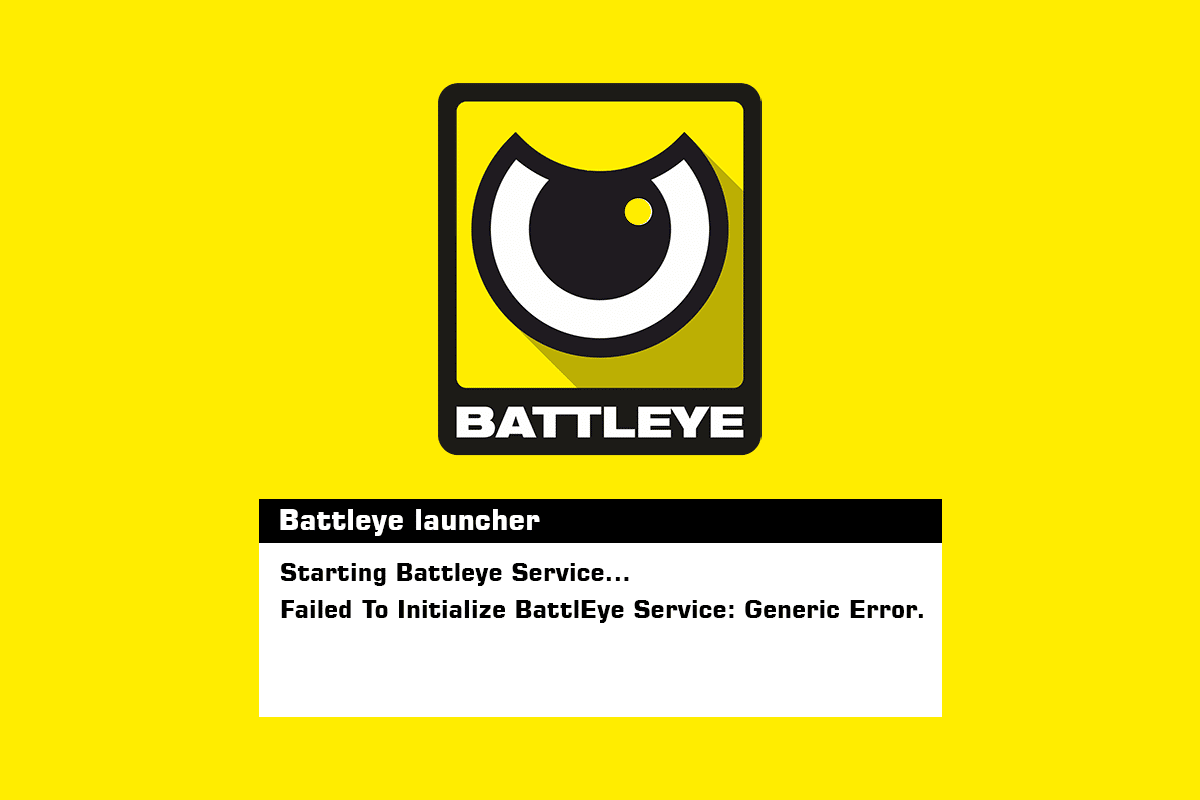
Πίνακας περιεχομένων
Πώς να διορθώσετε το γενικό σφάλμα Failed to Initialize Service BattlEye στα Windows 10
Όπως αναφέρθηκε προηγουμένως, αυτό το μήνυμα σφάλματος είναι αρκετά γενικό και μπορεί να προκύψει για διάφορους λόγους:
- Το λογισμικό προστασίας από ιούς εμποδίζει την εκκίνηση του BattlEye.
- Το BattlEye έχει κολλήσει σε κατάσταση σφάλματος και πρέπει να ενημερωθεί.
- Τα αρχεία εγκατάστασης του BattlEye είναι κατεστραμμένα ή ορισμένες λειτουργικές μονάδες λείπουν από το φάκελο εγκατάστασης.
- Ο υπολογιστής σας δεν έχει το BattleEye εγκατεστημένο σωστά. Όταν ξεκινάτε ένα παιχνίδι, εγκαθιστά αυτόματα την υπηρεσία. Το εν λόγω λάθος προκύπτει όταν παραλείπεται αυτό το βήμα.
Βασικές μέθοδοι αντιμετώπισης προβλημάτων
Ακολουθούν μερικές βασικές μέθοδοι αντιμετώπισης προβλημάτων για να διορθώσετε το εν λόγω σφάλμα.
1. Power Cycle PC
Το Power cycling είναι η διαδικασία του πλήρους απενεργοποίησης του υπολογιστή σας για λίγα λεπτά για τη διαγραφή τυχόν προσωρινών δεδομένων. Εάν το BattlEye έχει αποθηκεύσει τυχόν ασυνέπειες δεδομένων, η ενεργοποίηση του υπολογιστή μπορεί να διορθώσει το πρόβλημα.
1. Απενεργοποιήστε τον υπολογιστή και αφαιρέστε τον κύριο διακόπτη παροχής ρεύματος.

2. Μετά από αυτό, περιμένετε 10 λεπτά πριν επανασυνδέσετε οτιδήποτε.
3. Για τον φορητό υπολογιστή, κλείστε τον φορητό υπολογιστή σας και αφαιρέστε την μπαταρία εάν έχετε. Υπάρχει κάτι που μοιάζει με μοχλό που, όταν μετακινηθεί, σπρώχνει την μπαταρία προς τα έξω.

4. Πριν το ενεργοποιήσετε ξανά, περιμένετε 10 λεπτά.
5. Ξεκινήστε το παιχνίδι σας μόλις τεθεί σε λειτουργία ο υπολογιστής σας για να δείτε εάν η ειδοποίηση σφάλματος έχει εξαφανιστεί.
2. Εκτελέστε το BattleEye ως διαχειριστής
Αυτό το πρόβλημα μπορεί να επιλυθεί εκτελώντας το παιχνίδι σας με δικαιώματα διαχειριστή. Ακολουθήστε τις παρακάτω διαδικασίες για να λειτουργήσετε το παιχνίδι σας ως διαχειριστής:
Επιλογή I: Μέσω ιδιοτήτων συμβατότητας
1. Κάντε δεξί κλικ στο εκτελέσιμο αρχείο του παιχνιδιού σας.
2. Επιλέξτε Ιδιότητες από το αναπτυσσόμενο μενού.
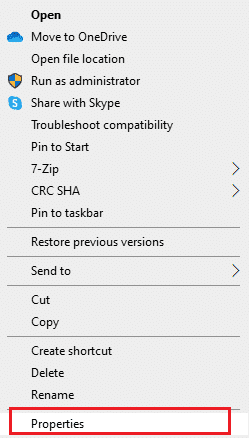
3. Μεταβείτε στην καρτέλα Συμβατότητα.
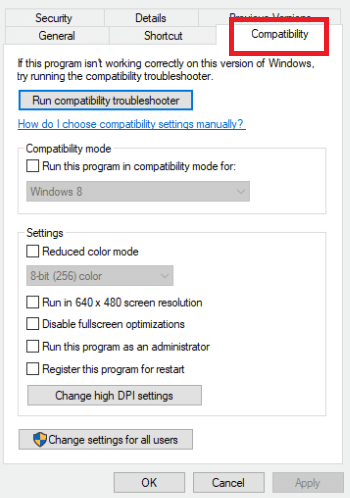
4. Επιλέξτε Εκτέλεση αυτού του λογισμικού σε λειτουργία συμβατότητας για: από την καρτέλα Συμβατότητα.
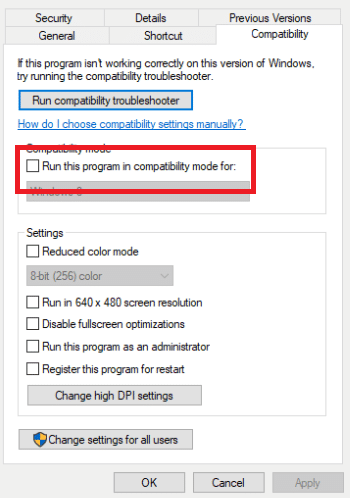
5. Κάντε κλικ στο OK και Εφαρμογή.
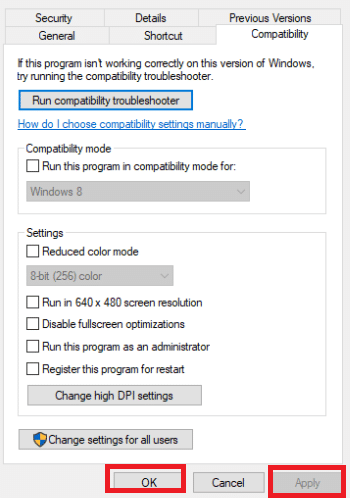
Ελέγξτε για να δείτε εάν διορθώθηκε η αποτυχία προετοιμασίας του σφάλματος κάνοντας διπλό κλικ στο εκτελέσιμο αρχείο.
Επιλογή II: Μέσω του μενού περιβάλλοντος
1. Κάντε δεξί κλικ στο εκτελέσιμο αρχείο του παιχνιδιού σας.
2. Επιλέξτε Εκτέλεση ως διαχειριστής.
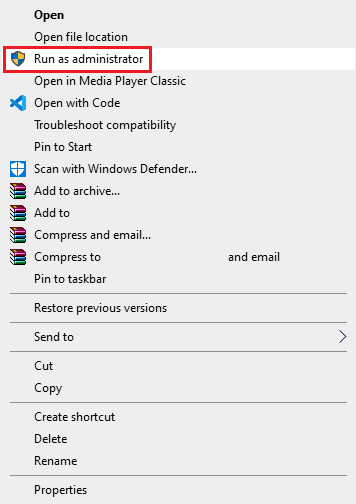
Μέθοδος 1: Διακοπή άλλων υπηρεσιών παιχνιδιών
Ενδέχεται να επιλύσετε το πρόβλημά σας χρησιμοποιώντας τη Διαχείριση εργασιών για να τερματίσετε όλες τις διαδικασίες του παιχνιδιού σας. Τα παιχνίδια μοιράζονται ένα πλαίσιο, επομένως εάν ένα παιχνίδι χρησιμοποιεί ήδη τις υπηρεσίες, μπορεί να προκαλέσει προβλήματα όταν ένα άλλο παιχνίδι ζητήσει πρόσβαση. Εάν πρόκειται να παίξετε περισσότερα από ένα παιχνίδια, βεβαιωθείτε ότι δεν υπάρχουν ενεργές πρόσθετες υπηρεσίες που συνδέονται με αυτό το παιχνίδι. Ωστόσο, ορισμένες υπηρεσίες παρασκηνίου ενδέχεται να συνεχίσουν να λειτουργούν. Ακολουθήστε αυτά τα βήματα για να σταματήσετε άλλες υπηρεσίες παιχνιδιών για να διορθώσετε το γενικό σφάλμα της υπηρεσίας BattlEye που απέτυχε να αρχικοποιηθεί.
1. Ανοίξτε τη Διαχείριση εργασιών πατώντας τα πλήκτρα Shift+Ctrl+Esc ταυτόχρονα.
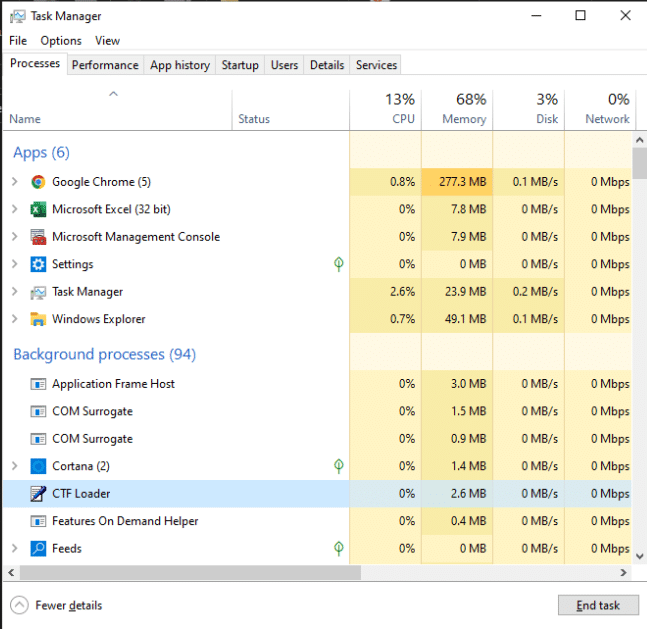
2. Μεταβείτε στην καρτέλα Διαδικασίες.
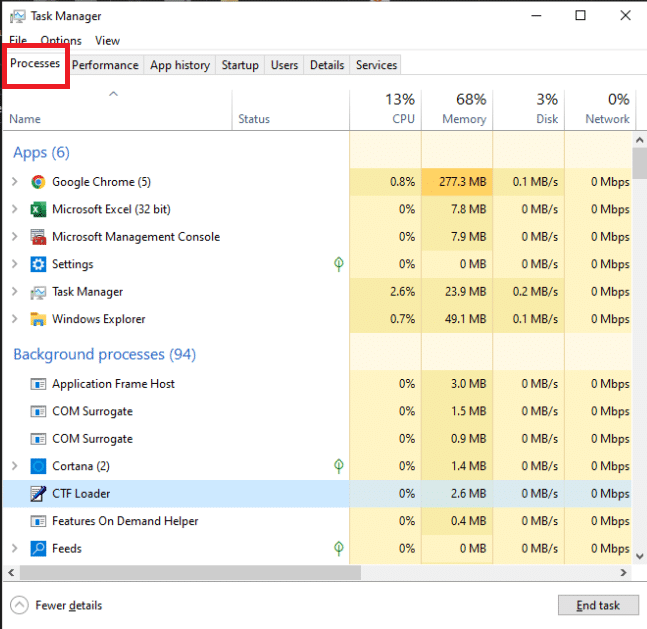
3. Επιλέξτε όλες τις διαδικασίες παιχνιδιού σας και, στη συνέχεια, κάντε κλικ στο Τέλος εργασίας.
Σημείωση: Εδώ, ο CTF Loader εμφανίζεται ως παράδειγμα.
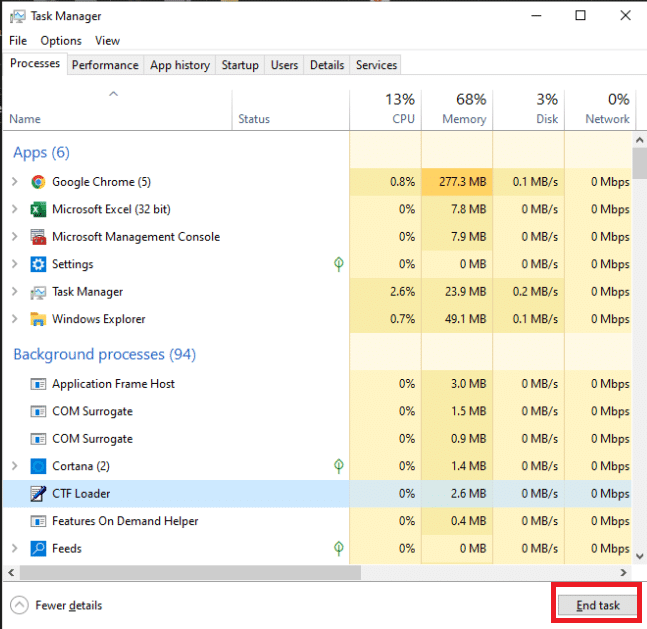
4. Τέλος, ξεκινήστε το παιχνίδι.
Ας ελπίσουμε ότι αυτό θα επιλύσει το πρόβλημά σας BattlEye Failed to Initialize. Εάν όχι, υπάρχουν ακόμα περισσότερες λύσεις που πρέπει να επιχειρήσετε.
Μέθοδος 2: Απενεργοποιήστε προσωρινά το Antivirus (Εάν υπάρχει)
Η χρήση ενός εργαλείου προστασίας από ιούς για την προστασία του υπολογιστή σας από επίθεση είναι μια έξυπνη ιδέα. Μπορεί, ωστόσο, να οδηγήσει σε ορισμένα ζητήματα. Ορισμένα παιχνίδια απαιτούν πολλούς πόρους και ξεκινούν τις υπηρεσίες τους. Το BattlEye είναι μία από αυτές τις υπηρεσίες και χρησιμοποιεί πολλά πακέτα δεδομένων CPU και δικτύου, όπως και κάθε άλλη υπηρεσία gaming. Ως αποτέλεσμα, το λογισμικό προστασίας από ιούς είναι πιθανό να το επισημάνει ως ψευδώς θετικό και να αποκλείσει την πρόσβαση. Διαβάστε τον οδηγό μας σχετικά με το Πώς να απενεργοποιήσετε προσωρινά το Antivirus στα Windows 10 για να το κάνετε.
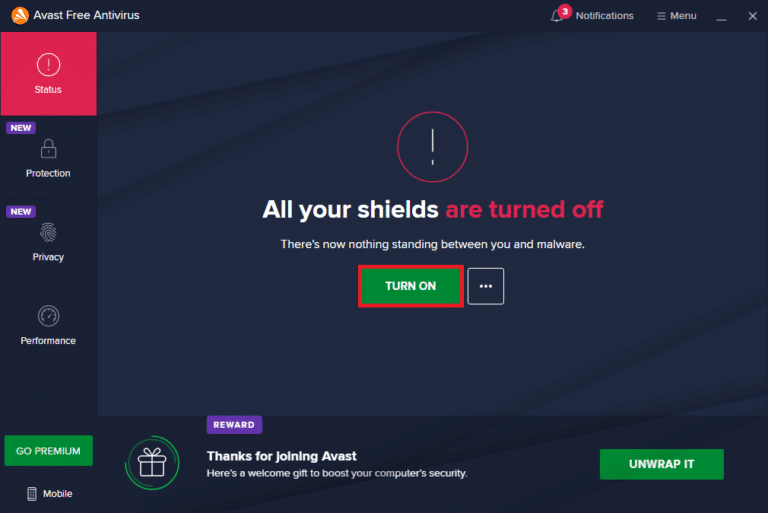
Μέθοδος 3: Ενημέρωση προγραμμάτων οδήγησης συσκευών
Οι κατασκευαστές προσφέρουν τακτικά νέα προγράμματα οδήγησης για όλες τις συσκευές υλικού. Εάν δεν αναβαθμίσουμε και συνεχίσουμε να χρησιμοποιούμε παλιά προγράμματα οδήγησης, ενδέχεται να έχουμε διάφορα ζητήματα. Διαβάστε τον οδηγό μας σχετικά με το Πώς να ενημερώσετε τα προγράμματα οδήγησης συσκευών στα Windows 10 για να το κάνετε και επιδιορθώστε το σφάλμα υπηρεσίας BattlEye που απέτυχε να προετοιμαστεί.
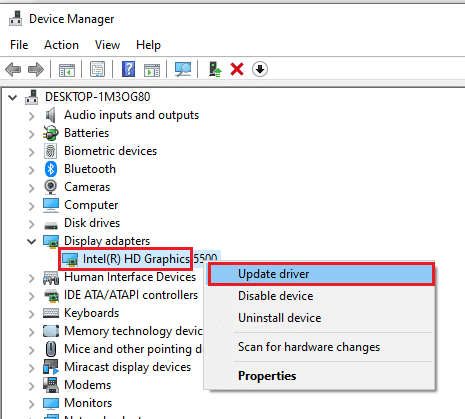
Μέθοδος 4: Μη αυτόματη εκτέλεση του BattlEye Installer
Μπορείτε να εγκαταστήσετε με μη αυτόματο τρόπο την υπηρεσία BattlEye εάν το παιχνίδι δεν το κάνει για εσάς. Να το πράξουν:
1. Πατήστε τα πλήκτρα Windows + E στο πληκτρολόγιό σας ταυτόχρονα για να ανοίξετε την Εξερεύνηση αρχείων.
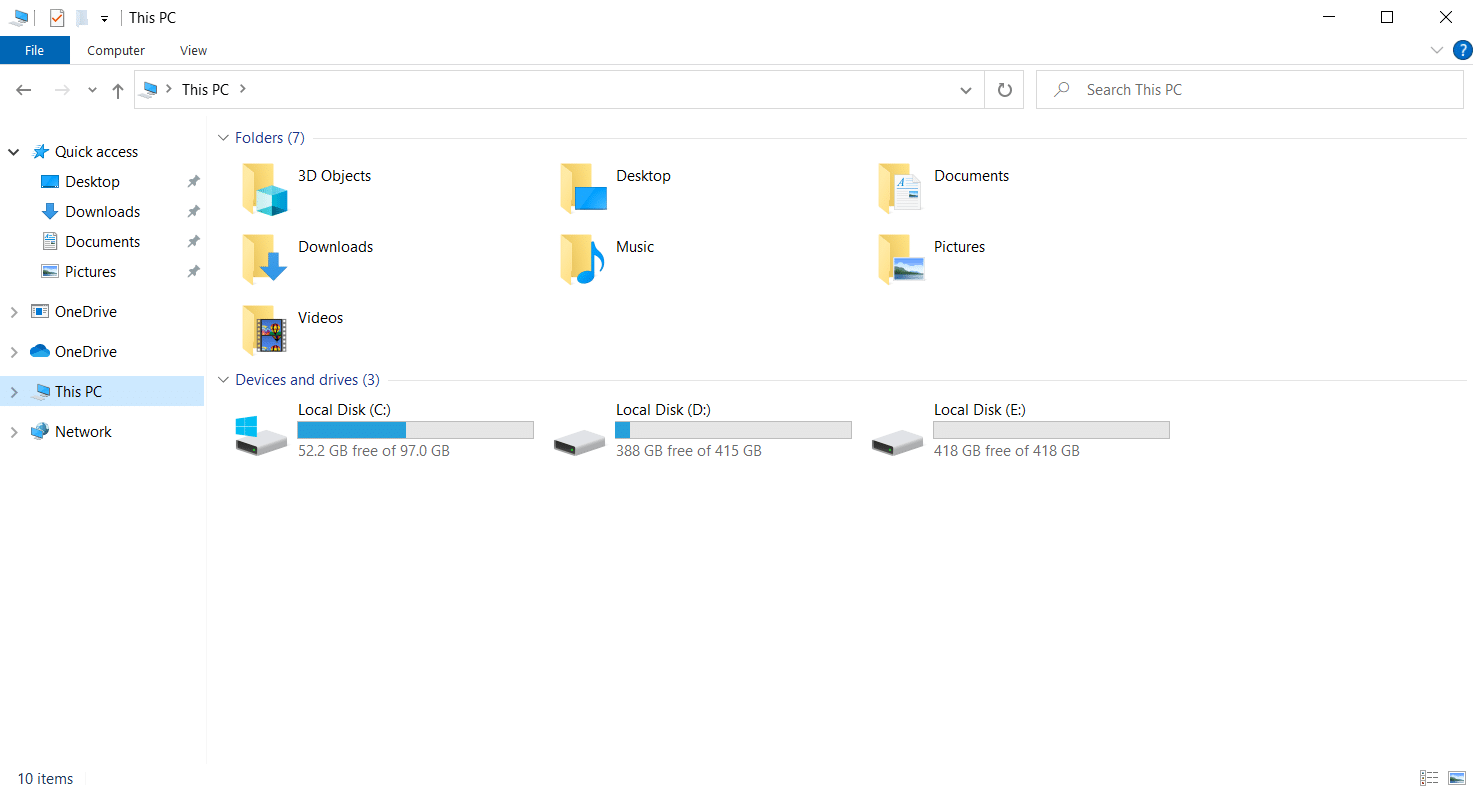
2. Στη συνέχεια, μεταβείτε στο φάκελο BE Service. Μπορείτε να το βρείτε εδώ:
C:Program Files (x86)Common FilesBattlEye
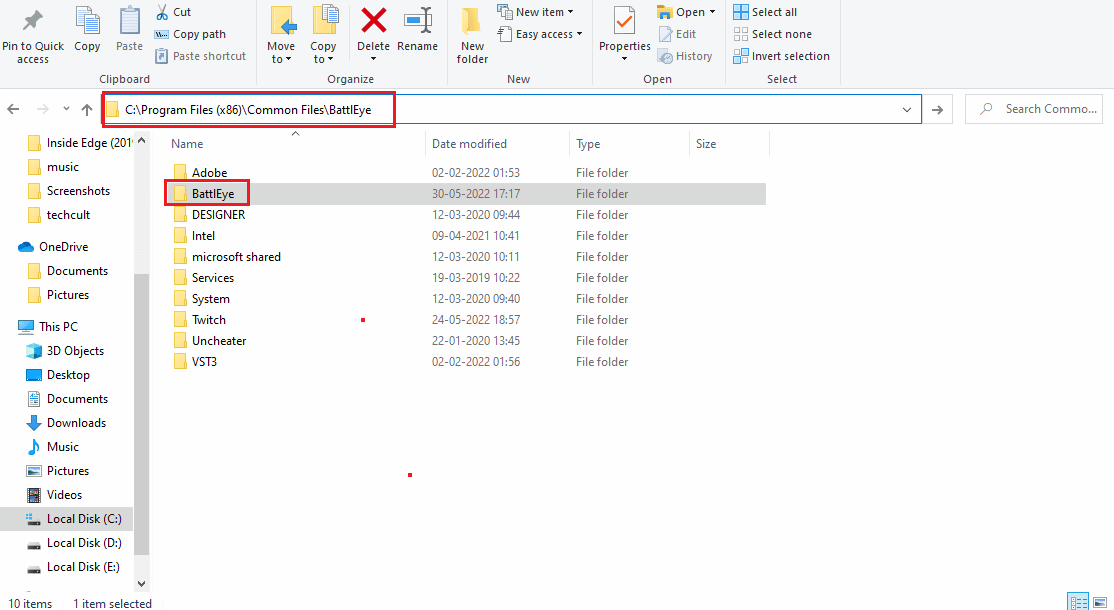
3. Εγκαταστήστε το BattlEye χρησιμοποιώντας το install BattlEye.bat.
Η υπηρεσία BattleEye θα εγκατασταθεί τώρα.
Μέθοδος 5: Επαληθεύστε την ακεραιότητα των αρχείων παιχνιδιού
Το πρόβλημά σας μπορεί να οφείλεται σε κατεστραμμένα αρχεία παιχνιδιών. Για να διορθώσετε τα αρχεία του παιχνιδιού σας, πρέπει να ελέγξετε την ακεραιότητα των αρχείων του παιχνιδιού σας στο Steam. Διαβάστε τον οδηγό μας σχετικά με το Πώς να επαληθεύσετε την ακεραιότητα των αρχείων παιχνιδιών στο Steam για να το κάνετε.
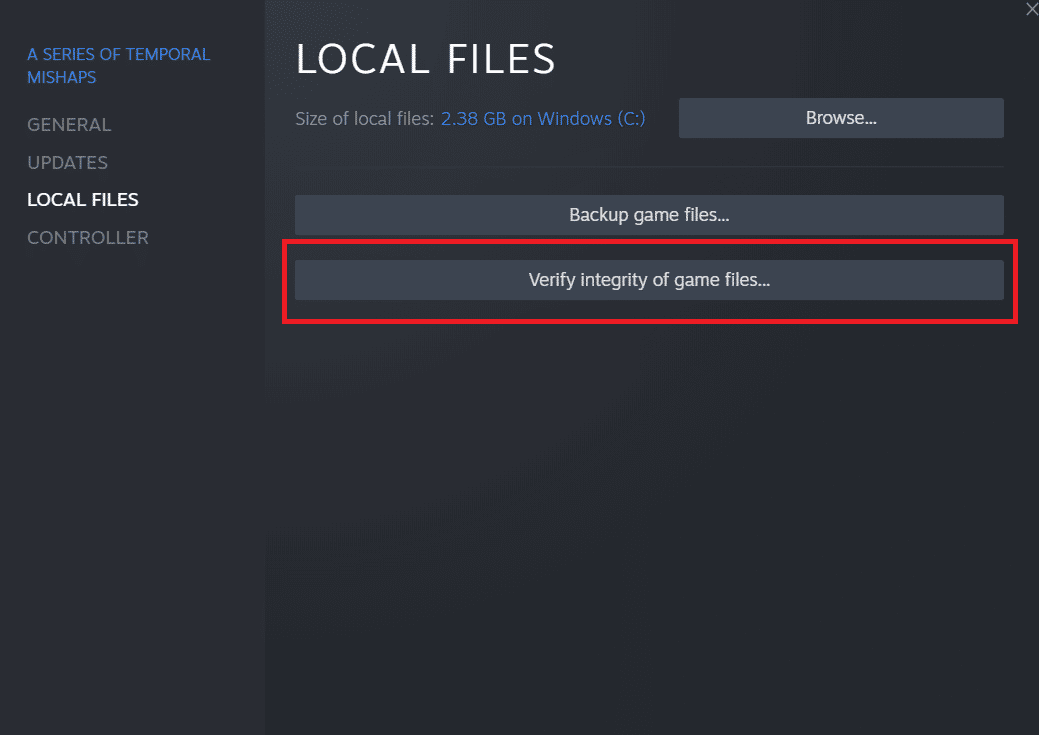
Μέθοδος 6: Επανεγκαταστήστε την υπηρεσία BattlEye
Εάν η υπηρεσία BattlEye έχει καταστραφεί ή καταστραφεί, μπορεί επίσης να δείτε ότι αυτό δεν κατάφερε να προετοιμάσει το γενικό σφάλμα της υπηρεσίας BattlEye. Εάν καμία από τις προηγούμενες τεχνικές δεν λειτουργήσει, μπορούμε να προσπαθήσουμε να αφαιρέσουμε την παλιά εγκατάσταση του BattlEye και να την εγκαταστήσουμε ξανά από την αρχή. Αυτό μπορεί να διαγράψει όλα τα κατεστραμμένα αρχεία και να τα αντικαταστήσει με την πιο πρόσφατη έκδοση. Θα ελέγξουμε τα αρχεία μετά την απεγκατάσταση. Το BattlEye θα εγκατασταθεί αυτόματα στον υπολογιστή σας ως μέρος αυτής της διαδικασίας.
1. Πατήστε τα πλήκτρα Windows + R για να εκκινήσετε το πλαίσιο διαλόγου Εκτέλεση.
2. Πληκτρολογήστε appwiz.cpl στο παράθυρο διαλόγου και πατήστε Enter για να ανοίξετε το παράθυρο Προγράμματα και δυνατότητες.

3. Κάντε δεξί κλικ στην εφαρμογή BattlEye και κάντε κλικ στην επιλογή Κατάργηση εγκατάστασης.

4. Ακολουθήστε τις οδηγίες που εμφανίζονται στην οθόνη για να απεγκαταστήσετε το πρόγραμμα και να επανεκκινήσετε τον υπολογιστή.
5. Κατεβάστε το BattlEye από τον επίσημο ιστότοπο.
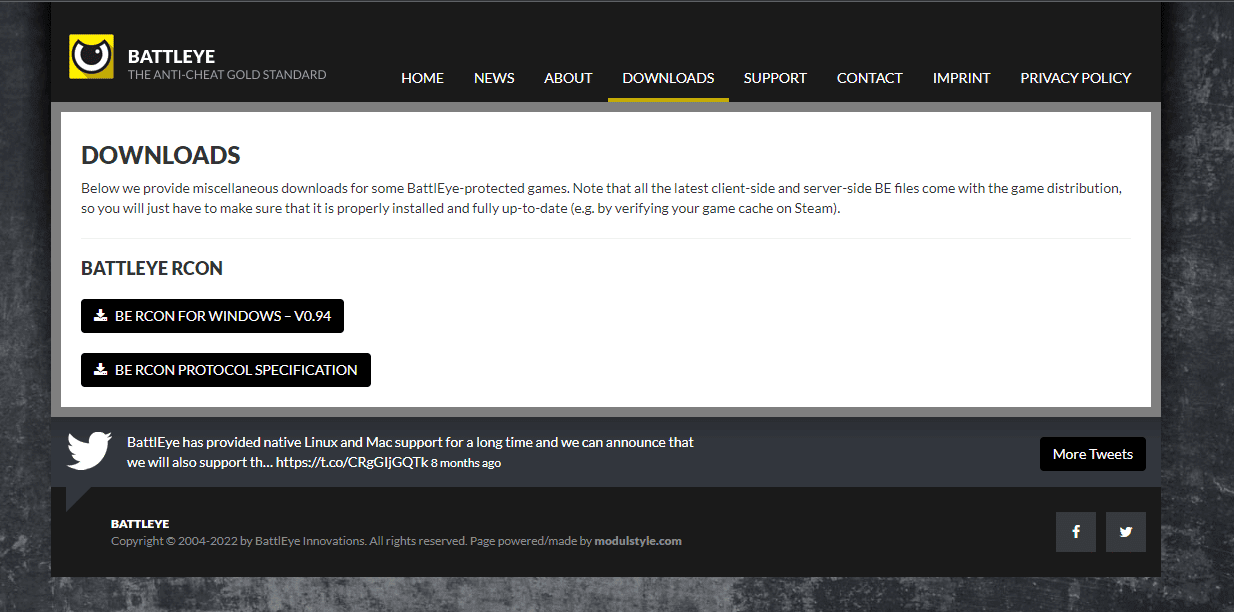
6. Τέλος, εκτελέστε το αρχείο εγκατάστασης για να εγκαταστήσετε την υπηρεσία BattlEye.
Συχνές Ερωτήσεις (Συχνές Ερωτήσεις)
Q1. Τι ακριβώς είναι η υπηρεσία BattlEye;
Απάντηση: Το BattlEye είναι μια τεχνολογία κατά των εξαπατήσεων που προστατεύει τα παιχνίδια μας και τους παίκτες τους από το hacking, την εξαπάτηση και άλλους τύπους επιθέσεων. Κάθε παιχνίδι της Ubisoft που υποστηρίζει το BattlEye εγκαθιστά αυτόματα το λογισμικό κατά της εξαπάτησης.
Ε2. Είναι το BattlEye απόλυτα ασφαλές;
Απάντηση: Όχι, δεν είναι απολύτως ασφαλές.
***
Ελπίζουμε ότι βρήκατε αυτές τις πληροφορίες χρήσιμες και ότι μπορέσατε να επιλύσετε το γενικό σφάλμα αρχικοποίησης της υπηρεσίας BattlEye. Ενημερώστε μας ποια τεχνική ήταν η πιο ωφέλιμη για εσάς. Χρησιμοποιήστε την παρακάτω φόρμα εάν έχετε ερωτήσεις ή σχόλια.